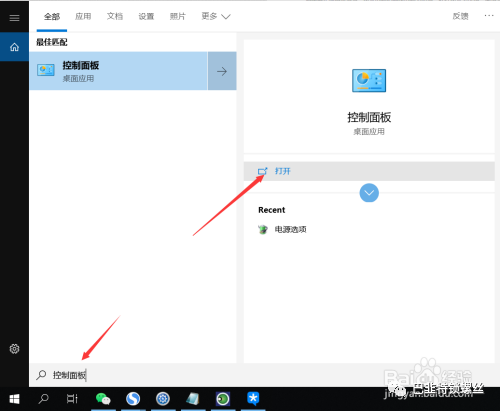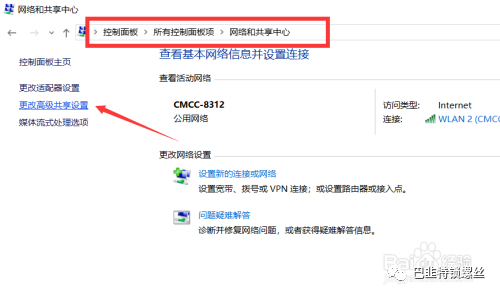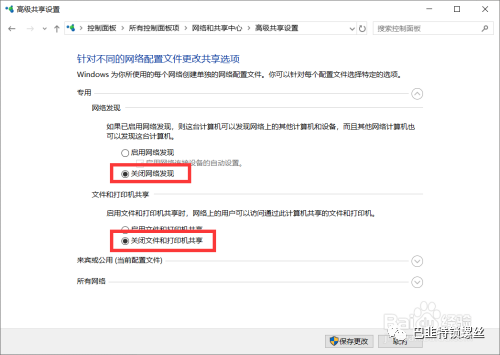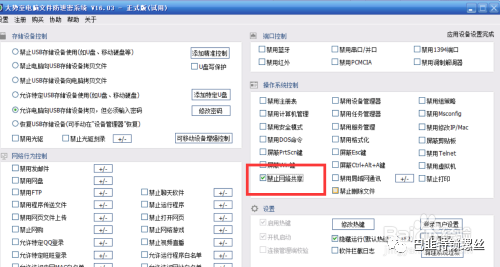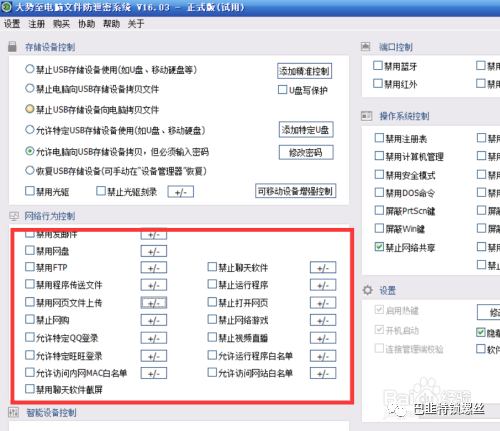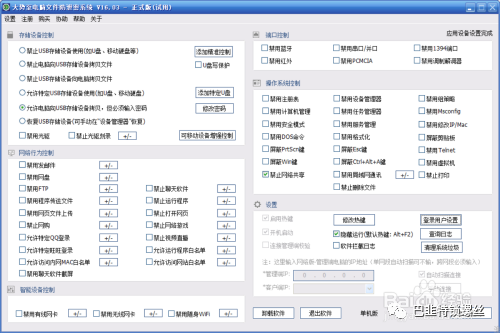怎么关闭文件共享实现保护电脑文件安全功能呢?对于企业而言,局域网电脑中往往存储着一些比较重要的文件,为了保护其中的文件访问安全性,我们可以通过禁用局域网电脑共享功能来实现间接文件保护功能。下面就与大家分享一下具体的实现方法。
工具/原料
联想台式机YC210K
Windows10
高级共享设置1.2
方法/步骤
1
对于电脑文件共享功能的关闭,我们可以在Windows搜索框中,输入“控制面板”选项进入其控制设置界面。

2
随后在打开的“控制面板”界面中,点击左上角的“打开高级共享设置”按钮进入。

3
接下来,在打开的“高级共享设置”界面中,分别勾选“关闭网络发现”和“关闭文件和打印共享”两个功能选项,点击“保存设置”按钮。这样就实现了电脑网络共享功能的关闭操作。

4
虽然以上方法,可以实现网络共享功能的关闭操作,但是对于网络文件的其它传输方式,则无法从根本上进行管理。对此我们可以借助用于对网络共享进行管理功能的电脑文件管理工具来实现。在其主界面中,直接从“操作系统控制”列表中,勾选“禁止网络共享”选项,这样就一次性实现了电脑网络共享功能。从而保护了电脑中文件的安全性。

5
同时,考虑到造成电脑文件被窃取的原因是多方面的,对此我们可以根据实际需要,在“网络行为控制”栏目中,勾选相应的功能选项,从而实现电脑文件的更进一步的保护功能。可以通过禁止网盘上传下载功能,限制特定程序的运行,以及对打开网页、观看视频、收发电子信箱等网络行为进行管理。

6
除了可以实现以上功能外,我们还可以针对可移动存储设备访问电脑文件的行为进行控制,可以设置只允许特定U盘读写电脑文件,也可以实现禁用所有USB存储设备使用的功能。除此之外,能够实现电脑上网行为的全面监控功能,可以针对电脑端口进行监控操作,还可以针对操作系统中关键应用及设置进行禁止或允许操作,利用此款工具,可以实现电脑操作行为的全面监控功能,从而保护电脑文件的安全存储。

END
版权声明:本文内容始发于百度文库>作者:Fine_dayNice,遵循CC 4.0 BY-SA版权协议,转载请附上原文出处链接及本声明。本作品采用知识共享署名-非商业性使用-禁止演绎 2.5 中国大陆许可协议进行许可。始发链接:https://jingyan.baidu.com/article/eae078275ac7855eec548583.html在此特别鸣谢原作者的创作。此篇文章的所有版权归原作者所有,商业转载建议请联系原作者,非商业转载请注明出处。